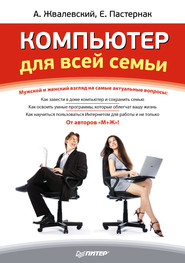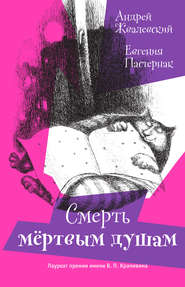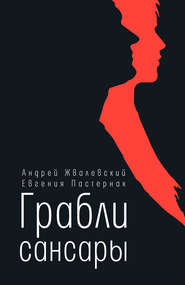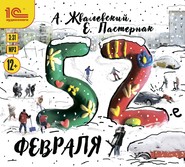По всем вопросам обращайтесь на: info@litportal.ru
(©) 2003-2025.
✖
Интернет для женщин
Настройки чтения
Размер шрифта
Высота строк
Поля
• Доступ к хранилищу аудио-, видео– и другой интересной информации.
• Всякие сетевые игрушки. Теперь вы сможете играть не с компьютером, а с другими пользователями, что, конечно же, интереснее.
• Обновления для антивирусов и других программ (о том, что это такое, мы поговорим позже).
Кроме того, провайдер, как правило, ведет полную статистику подключения, которую вы можете просмотреть в вашем личном кабинете пользователя. Также вы сможете пополнять счет с помощью специальных карт оплаты и изменять некоторые параметры, например пароль доступа или адрес электронной почты, на который приходят новости и уведомления от провайдера.
Платить за Интернет можно двумя способами.
• За время, проведенное в Сети. Сколько часов или минут вы провели в Сети, столько и заплатили. Если ничего не делали, а просто забыли отключиться, – ваши проблемы. Платить все равно придется.
• За трафик. Трафик – это объем информации, который пройдет через ваш компьютер. Чем больше посмотрели, тем больше заплатили. Ничего не смотрите – ничего не платите, а висеть подключенными к Сети можете хоть круглосуточно.
Я вам советую выбирать тарифный план с оплатой по трафику. Поверьте, это гораздо удобнее.
Когда вы будете выбирать тарифный план, вам начнут рассказывать про всякие непонятности вроде «объема оплаченного входящего/исходящего трафика 4/2 гигабайт». Что за «входящий» и «исходящий» трафик? А «гигабайт»? Но здесь нет ничего сложного, поверьте мне.
Что такое входящий трафик? Это та информация, которую ваш компьютер скачал из Сети. Зашли вы на сайт, а там все такое красивое, разноцветное, картинки мигают. И всю эту красоту ваш компьютер уже принял, и вам за все это придется заплатить.
Что такое исходящий трафик? Это то, что вы отправляете. Например, посылаете письмо, выкладываете в Сеть видеозапись или фотографию – короче, все, что уходит с вашего компьютера в Сеть.
Еще иногда говорят о суммарном трафике. Это сумма входящего и исходящего. По статистике, исходящий трафик меньше входящего примерно в 10 раз, если использовать Интернет только для того, чтобы просматривать сайты.
В чем измеряется трафик? Все цифры, которые идут вместе со словами «исходящий», «входящий» и «трафик», определяют объем трафика. Для измерения объема информации пользуются такими словами, как «байт», «килобайт», «мегабайт» и «гигабайт». Запомнить, что из них больше, не составит особого труда. Главное, знать, что байт – самая маленькая величина. Килобайт («крошечный») побольше и содержит чуть больше тысячи байт, мегабайт («маленький») еще больше, примерно тысяча килобайт, а гигабайт («гигантский») – это вообще много, около тысячи мегабайт.
Например, для ориентира можно сказать, что текстовый файлик (формата TXT) со словом «компьютер» занимает 9 байт, дискета может вместить чуть меньше 1,5 мегабайта, CD – 700 мегабайт, DVD (выглядит так же, как и CD, но на нем написано DVD) – около 4,5 гигабайта. Есть еще флэшки. Они похожи на брелоки, имеют самые разные цвета, формы, размеры, могут быть пластмассовыми, металлическими и даже с украшениями. Флэшки могут вместить в себя разный объем информации – от 500 мегабайт до 16 гигабайт и выше. Естественно, чем больше они могут вместить и чем они красивее, тем они дороже.
Итак, мы уже знаем, в чем измеряется трафик. И что это нам дает? Теперь мы можем выбрать оптимальный тарифный план для доступа в Интернет. Главное – приблизительно знать, что вы собираетесь делать в Интернете, для того, чтобы оценить, какой объем информации вы будете использовать. Для чего это нужно? Ну, во-первых, это позволит свести затраты на Интернет к минимуму. Так как часто за дополнительный объем информации, закачанный сверх тарифного плана, провайдер берет дополнительные деньги, а вам это надо? Или наоборот, вы не тратите и половины купленного объема, так зачем платить больше? А во-вторых, оптимальный план для вас провайдер, конечно, может выбрать сам, но кто вам поможет выбрать между предложениями нескольких провайдеров? Конкуренция же!
Для всего этого вам нужны некие ориентиры. Например, когда вы собираетесь в магазин и знаете, что желаете купить, то вы планируете сумму, которую хотите потратить. То же самое и здесь. Например, если вы на первых порах ограничитесь просмотром сайтов, которые не содержат много видео– и аудиофайлов, чтением новостей, использованием почты и все это нерегулярно или редко (в выходные или по большим праздникам), то суммарный трафик 500 мегабайт будет для вас выше крыши. Если то же самое вы будете делать чаще, например каждый день, то 2 гигабайта вас удовлетворит.
Но, безусловно, самый лучший тариф – это «анлим», или безлимитный. Вы платите определенную сумму в месяц, а потом ни в чем себе не отказываете. Если вы можете себе это позволить – очень рекомендую.
В случае подключения через обыкновенный модем вы, скорее всего, не пойдете в офис провайдера, а просто приобретете специальную интернет-карту, на которой будет вся нужная для вас информация: от стоимости соединения до настройки подключения (рис. 2.3).
При покупке интернет-карты обязательно обратите внимание на различия в тарифных планах, которые предлагают провайдеры. Про всякие мегабайты и трафики вы уже знаете. Кроме того, помните, что выход в Интернет в вечернее и ночное время, а также в выходной и праздничный день обойдется вам дешевле дневного посещения Сети в будний день. Карты различаются по стоимости, что сказывается либо на объеме информации, который вы сможете скачать, либо на времени пребывания в Сети. Таким образом, перед тем как купить карту, подумайте о своих потребностях, то есть в какие дни, часы и как долго вы хотите находиться в Сети. А потом и приобретайте наиболее выгодный тарифный план.
Рис. 2.3. Виды интернет-карт
При высокоскоростном подключении поход в офис провайдера неизбежен: подписание договора, оплата и всякие такие дела.
При подключении по локальной сети просто находите админа и слушаете все, что он скажет.
Ну вот и все. Мы готовы к тому, чтобы сделать второй шаг в сторону Интернета. Ура! Вперед!
Урок 3
Подключаемся к Интернету
Вы уже сделали первый, большой и главный шаг в сторону Интернета: выбрали способ подключения, модем, провайдера и тарифный план. Теперь все, что осталось, – это создать подключение.
Я не знаю, по какому пути вы пойдете: решите подключиться через обыкновенное модемное (оно же коммутируемое) соединение или выберете высокоскоростные технологии, я опишу только первый способ. Дело в том, что если вы выбрали высокоскоростное подключение, то ваш интернет-провайдер всегда, и днем и ночью, будет готов помочь вам, если у вас возникнут проблемы как с подключением, так и с Интернетом вообще. Вы сможете позвонить и проконсультироваться по всем вопросам, касающимся связи. Они даже могут выслать вам специалиста в особо важных случаях (правда, только днем). Кроме того, все необходимые первоначальные настройки сделает специалист, вам нужно будет только заплатить за это.
В случае обычного модемного подключения вы не застрахованы от того, что у вас могут возникнуть проблемы и часто обратиться будет некуда. И все первоначальные настройки вам придется делать самой.
Итак, модемное подключение. Мы рассмотрим ситуацию, когда у вас имеется внутренний (на прошлом уроке мы уже выяснили, есть ли он у вас) или внешний модем.
Первое, что нужно сделать, – соединить специальным шнуром модем и телефонную розетку, и если модем внешний, то включить его. Чтобы компьютер смог управлять модемом, нужны специальные программы, они называются драйверы. Те, кто на «ты» с компьютером, часто называют их «дровами». Эта информация вам для общего развития, так как в большинстве случаев компьютер сам определит тип модема и установит эти «дрова». В редких случаях этого может не произойти, тогда вам придется использовать специальный диск, который должен прилагаться к модему при покупке. Руководство по его использованию должно быть приведено в инструкции к модему или на самом диске.
Далее стоит протестировать модем, то есть узнать, как он себя чувствует в вашем компьютере, удобно ему или нет, так как от его самочувствия зависит, получите ли вы доступ к Сети наконец или нет! Чтобы справиться о самочувствии модема, нажмите кнопку Пуск, выберите строку Панель управления, а затем — Оборудование и звук. В появившемся списке выберите Телефон и модем. Появилось окошечко с тремя вкладками? Отлично! Перейдите на вкладку Модемы (рис. 3.1).
Рис. 3.1. Вот в этом окне мы и справимся о здоровье модема
На вкладке Модемы представлены все установленные модемы. У меня он один-единственный и называется Agere Windows. А как у вас? Щелкните на его названии кнопкой мыши и нажмите кнопку Свойства. Появится новое окошко. Перейдите в нем на вкладку Диагностика и нажмите кнопку Опросить модем.
Компьютер начнет «разговаривать» с модемом (рис. 3.2).
Рис. 3.2. Компьютер опрашивает модем
Если все в порядке, то модем чувствует себя хорошо и мы можем идти дальше.
Ну вот, мой модем жив-здоров и готов к бою (рис. 3.3). Видите – модем и на команду компьютера ответил «Успешно»? А как ваш? Если он не отвечает, попробуйте перезагрузить компьютер и повторить процедуру снова. Часто это помогает.
Рис. 3.3. Модем чувствует себя хорошо
Теперь для настройки подключения к Интернету нажмите кнопку Пуск и выберите пункт Подключение. В открывшемся окошке размещаются всевозможные варианты подключений, которые уже имеются на вашем компьютере. Чтобы создать новое, свое подключение, щелкните на ссылке Установка подключения или сети.
В новом окошке (рис. 3.4) нужно выбрать пункт Настройка телефонного подключения, а затем нажать кнопку Далее.
Рис. 3.4. Выбираем Настройка телефонного подключения
В появившемся окне вам нужно ввести данные, полученные у провайдера, то есть чаще всего то, что указано в интернет-карте (рис. 3.5).
Рис. 3.5. В этом окошке нужно ввести информацию с интернет-карты
Например, в поле Набираемый номер нужно ввести телефонный номер. Тут может быть одна проблема: ваша АТС может не поддерживать тоновый набор.
Старые АТС еще могут работать в импульсном наборе: это когда, набирая номер, нажимаешь число на аппарате, а в трубке после нажатия еще какое-то время щелкает. Номер набирается медленно. Сразу вспоминаются старые дисковые телефоны.
Тоновый набор – это новый, современный режим. Номер набирается быстро, в трубке ничего не щелкает, а достаточно мелодично пиликает.
Так вот, если вы обделены тоновым набором, то перед номером телефона наберите латинскую букву р (например, р999-99-99).
В остальных двух полях нужно ввести имя пользователя (на интернет-карточке оно еще может называться логином или учетной записью) и пароль. Все это тоже указано на интернет-карте, но под защитным слоем, который нужно содрать чем-нибудь не очень острым. Идеально для этого подходит монетка.
Логин – это имя, которое присваивается вам, когда вы регистрируетесь у провайдера. По нему вас опознают, а потом пускают в Интернет. Если вы заключаете с провайдером договор, то логин у вас постоянный. Если покупаете интернет-карты, то он меняется от карты к карте.
Пароль – это ваша секретная информация. Она настолько секретная, что, когда вы будете вводить его в нужное поле, на экране вместо букв и циферок будут рисоваться вот такие • или вот такие * символы. Это чтобы из-за вашего плеча никто не мог подсмотреть, что вы набираете.